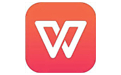 WPS office 2019是一款集成了文字、表格、演示等多种功能的办公软件,支持PDF文件的编辑与格式转换。它提供了云协作功能,允许用户在不同设备间无缝切换,实现多人在线协同办公。WPS Office 2019还支持PDF文档的一键编辑和OCR技术,方便用户快速转换文档格式。此外,该软件还提供了多种个性化设置,如更换桌面背景、调整界面字体等,以适应用户的个人喜好。
WPS office 2019是一款集成了文字、表格、演示等多种功能的办公软件,支持PDF文件的编辑与格式转换。它提供了云协作功能,允许用户在不同设备间无缝切换,实现多人在线协同办公。WPS Office 2019还支持PDF文档的一键编辑和OCR技术,方便用户快速转换文档格式。此外,该软件还提供了多种个性化设置,如更换桌面背景、调整界面字体等,以适应用户的个人喜好。

WPS2019,1分钟视频深入了解!
相关推荐
相关软件 | 版本说明 | 下载地址 |
|---|---|---|
| wps office 2010 | 更多免费模板 | 查看 |
| office2011 | 免费版 | 查看 |
| 极速Office | 极简office软件 | 查看 |
企业微信 | 电脑版 | 查看 |
钉钉 | 电脑版 | 查看 |
软件特色
1、办公, 由此开始
WPS2019新增首页, 方便您找到常用的办公软件和服务。需要到”WPS云文档”找文件? 不用打开资源管理器,直接在 WPS 首页里打开就行。当然也少不了最近使用的各类文档和各种工作状态的更新通知,让您轻松开始工作。
2、一个账号, 随心访问
通过登陆 WPS 账号, 您可以随时随地在任何设备恢复您的办公环境, 获取云文档中的数据、访问常用的模板或是查看WPS便签里的笔记。
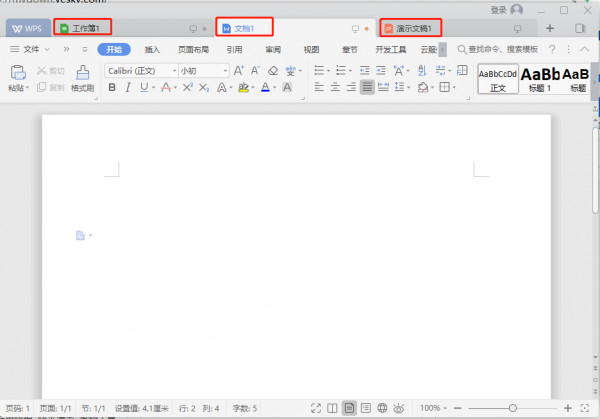
3、合而为一, 消除组件隔阂
所有文档都可以放在一个窗口, 不必先寻找对应组件, 再切换文档标签。用WPS的话,就可以在标签里轻松切换,很是方便。
4、强化标签管理, 支持多窗口
文档太多,只需拖放标签, 按任务放在不同窗口就好了.需要比较文档? 拖出来即可左右对照。
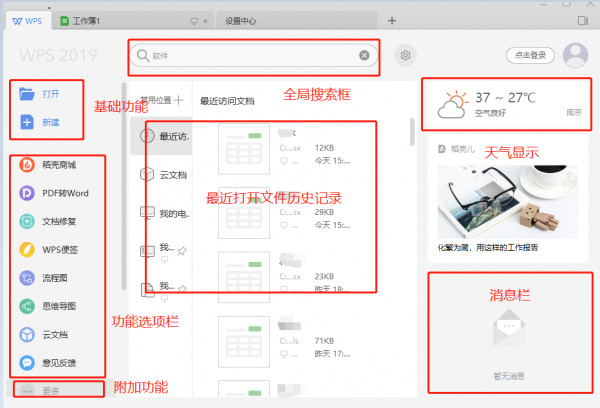
5、全面支持 PDF
WPS 从 2019 版本开始, 将提供完整的 PDF 文档支持,为您提供更快更轻便的文档阅读、格式转换和批注能力。现在只要用WPS,就可以轻松的制作PDF文件。当你把文档内容编辑好之后,轻松一点,就能转换为PDF格式。真的很方便。
6、全新视觉设计
特别打造的默认皮肤, 为您提供一个舒适清爽的办公环境,更有多款皮肤可供选择。您还可以自定义界面字体和窗口背景, 个性化你的WPS。WPS Office免费提供海量在线储蓄空间以及文档模板,真是各种各样的模板任君选择呀。
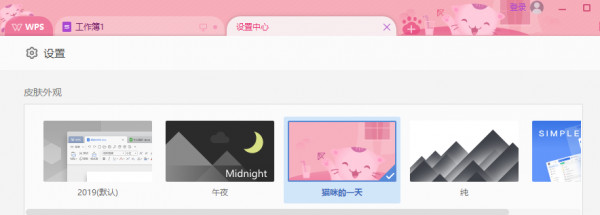
7、内存占用低体积小
整个套装软件下载下来不过100M,安装起来挺快的。具有强大的平台支持,不但可以在windows系统下运行,也可以在其他系统下面运行,可以在移动端运行,比如安卓手机、苹果手机,都可以安装WPS办公软件。
8、集多种应用于一身
WPS表格还有很多应用展示的功能,有基础、绘图、函数、透视表、图表等。用WPS 2019表格绘制出来的图,效果还不错哦。
9、管理文档更方便
金山WPS Office移动版完美支持多种文档格式,如doc.docx.wps.xls.xlsx.et.ppt.dps.pptx和txt文档的查看及编辑。内置文件管理器可自动整理您的办公文档,让文档管理更轻松。
新的功能
金山这次推出的wps2019新版,在界面、功能以及小小的快捷方式上都做到全面的革新!
1、内置网页浏览器
WPS Office 2019个人版内置了一个简单的网页浏览器,当用户点击文档里的链接内容时,默认使用内置浏览器打开链接内容。该内置浏览器拥有基本的浏览器功能,前进后退按钮及地址栏,拥有下载工具,可以将网页添加到WPS首页,也可将网页另存为PDF文件。

安装完成之后,之前WPS的桌面三套件(WPS文字、WPS表格、WPS演示)外加一个WPS HS快捷方式都不见了,在WPS Office 2019中都被统一合并为了WPS 2019,这也就是新版WPS的新特性--整合。
3、丰富的模板数据
WPS Office 2019的稻壳商城中提供了丰富的模板、范文、图片等各种素材资源,从求职简历到总结计划、合同协议等常见应用文档模板和相关素材都有提供,有了模板的帮忙,你就可以专心攻克其他问题啦!
常见问题
2019版的WPS,超链接如何改回由浏览器打开?1.首先点击页面右上角的设置图标。
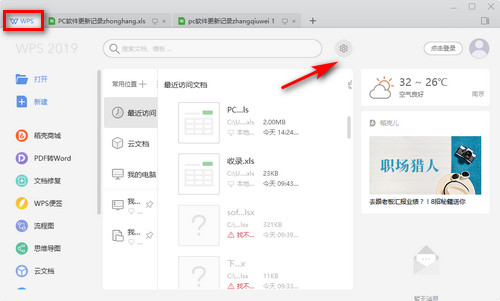
2.找到网页浏览设置,点击进入。
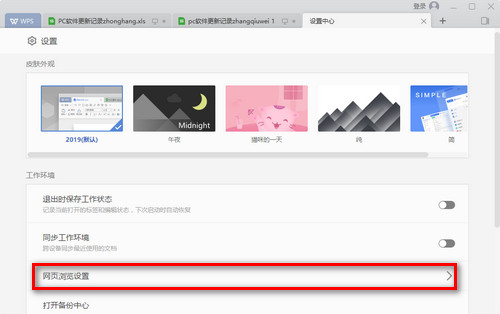
3.在页面的最下方,我们把页面最下方的超链接管理右侧的开关关闭。

4.最后我们就可以点击表格中的链接,直接使用浏览器打开了。
WPS 2019如何删除空白页?
1、如果WPS文档中出现了空白页,那么可能是文档中包含空段落、分页符或分节符。需要将这些编辑标记删除,空白页才会被删除。
操作方法:
把光标移动至空白页,选中空白页中的 段落标记 或分页符 或者分节符,尝试使用“回格(即backspace /←)”以及“Delete”键删除。
注意:如果文档中没有显示编辑标记,可以开启功能区“开始-显示/隐藏编辑标记”显示。
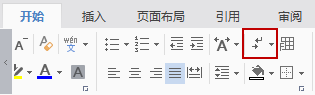
2、还有一种空白页的可能是前一页末尾有过长的表格。
文档在表格后需要有一个空段落,如果表格一直延伸到页面底部,则空段落将被推入下一页。而这个空段落标记是无法删除的。需要将这个空段落标记设置为“隐藏文字”才可以。
操作方法:
1、选中段落标记
2、点击右键-字体-勾选“隐藏文字”。
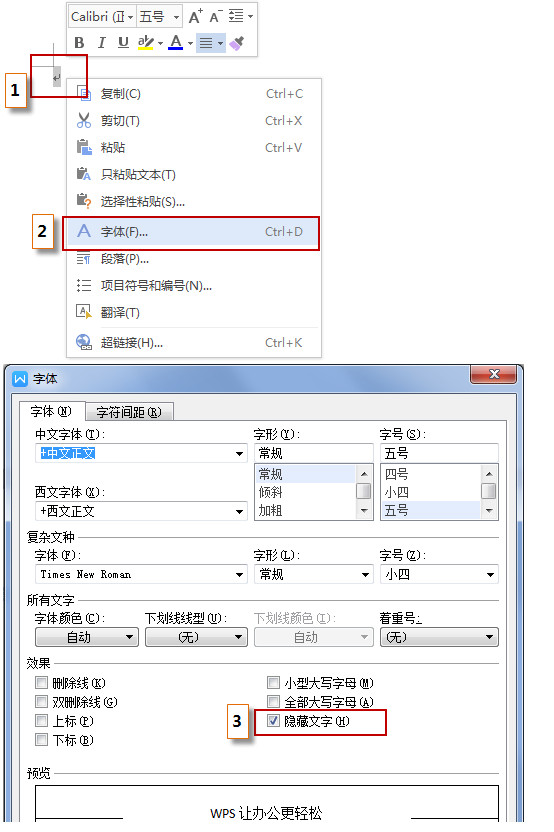
WPS 2019如何将PDF转换为WORD?
PDF转WORD流程:WPS文字——云服务——PDF转WORD
5页以内的PDF免费转换,5页以上需要购买WPS会员才可以转换。
另外,扫描件以及图片格式的PDF软件无法识别。
安装步骤
1、双击打开下载好的安装包,进入安装向导,点击【浏览】可更改软件安装位置,点击【立即安装】开始安装程序。
2、等待软件进行安装。
3、安装完成后点击开始探索即可开始使用了。
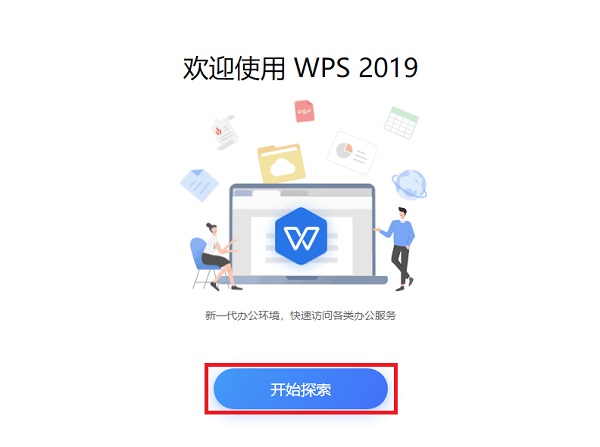
常用快捷键
WPS2019快捷键介绍:
Ctrl+N:新建空白文档Ctrl+O:打开文件
Ctrl+S:保存当前文档
Ctrl+A:全选文档
Ctrl+Z:撤销上一步操作
Ctrl+Y:重复上一步操作
Ctrl+F:查找
Ctrl+H:替换
Ctrl+B:加粗选中的文本
Ctrl+I:使选中的文本斜体
Ctrl+U:给选中的文本加上下划线
Ctrl+D:改变选中的文本颜色
Ctrl+K:插入超链接
Ctrl+P:打印当前文档
Ctrl+T:插入表格
Ctrl+Shift+C:复制格式
Ctrl+Shift+V:粘贴格式
Ctrl+Shift+Z:清除格式
Ctrl+Shift+N:插入新段落
Ctrl+Shift+M:插入分页符
Ctrl+Shift+L:插入列表
Ctrl+Shift+K:插入图片
Ctrl+Shift+J:插入脚注
Ctrl+Shift+I:插入页眉/页脚
Ctrl+Shift+H:插入标题
Ctrl+Shift+G:插入目录
Ctrl+Shift+F:插入页码
Ctrl+Shift+E:插入页眉/页脚
Ctrl+Shift+D:插入日期和时间
Ctrl+Shift+B:插入批注
Ctrl+Shift+A:插入自动编号
软件特别说明
由于版权和政策风险,请您支持正版软件。本网页所描述软件已替换为对应的WPS最新版,感谢您的支持!
